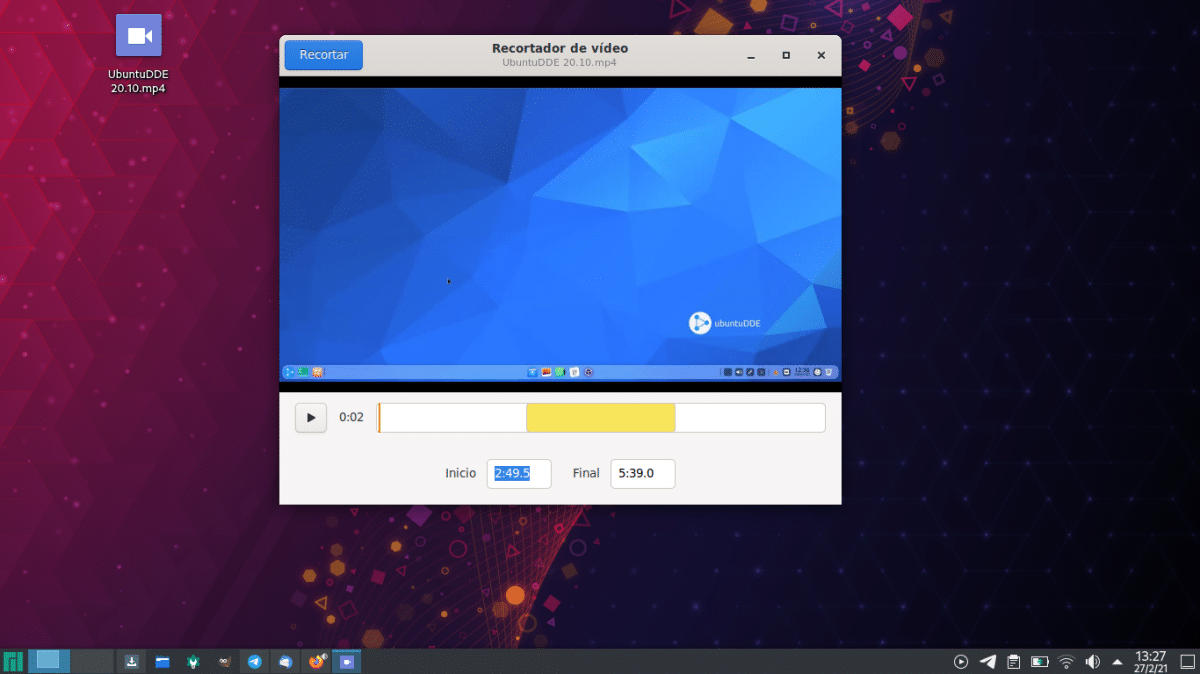
Zoals alle switchers herinner ik me nog dat ik alleen Windows gebruikte. Ik zal het Microsoft-systeem maar om één reden verdedigen: ze hebben alle software, inclusief games, en we hebben programma's gevonden om, laat ik dit woord gebruiken, onzin te doen. Ik herinner me bijvoorbeeld dat ik een heel eenvoudige GIF-editor gebruikte waarmee ik geweldige resultaten behaalde en ik heb nog nooit zoiets gezien op Linux of macOS. Er is software die deze dingen doet, maar de opties zijn meer verborgen en het gebruik ervan is mogelijk niet intuïtief. Dat is niet het geval bij Video Trimmer als we gewoon een video moeten knippen.
Voordat we verder gaan en om verwarring te voorkomen, moeten we uitleggen wat "knippen" hier betekent: wat we zullen doen is verander de videolengte, niets om randen te verwijderen of de beeldverhouding van een video te wijzigen. Video Trimmer is een tool die alleen en exclusief daarvoor is ontworpen, en dat doet het met twee punten waarop het opvalt: zijn eenvoud en dat het de originele video niet codeert.
Video Trimmer trimt video's zonder ze opnieuw te coderen
Al deze dingen kunnen bijvoorbeeld worden gedaan met Kdenlive en OpenShot, maar Video Trimmer heeft er niets mee te maken. Het gebruik ervan is zo eenvoudig dat we de snede binnen enkele seconden zullen bereiken door deze stappen te volgen:
- We openen de software. Het is waarschijnlijk vertaald in het Spaans, en doordat de naam is opgenomen, moeten we zoeken naar "Video Trimmer" of "Video Trimmer".
- Vervolgens klikken we op "Openen" om de video te openen die moet worden bijgesneden en zoeken ernaar in de bestandsverkenner.
- Zodra de video is geopend, zullen we zoiets zien als wat we in dit artikel hebben genoemd: de voorbeeld-, begin- en eindtijden en een gele balk die aangeeft welk gedeelte we als geldig zullen verlaten.
- Het bijsnijden van uw video is net zo eenvoudig als het kiezen van een van de volgende opties:
- Schuif de randen van het gele gedeelte naar de plek waar het ons interesseert.
- Stel een begin- en eindtijd in.
- Zodra we het gedeelte hebben geselecteerd dat ons interesseert, klikken we op "Bijsnijden".
- Een bestandsbeheervenster wordt geopend en daarin moeten we een pad aangeven om de geknipte video op te slaan.
- We accepteren en wachten. Het duurt meestal seconden om de actie uit te voeren, omdat er niets wordt gecodeerd.
Video Trimmer is een applicatie ontworpen voor degenen die geen complicaties willen Als u een van hen bent en u wilt het installeren, dan kunt u dit vanuit de verpakking doen Flatpak, of het compileren zoals vermeld in de officiële projectpagina:
De eenvoudigste manier is om de repository te klonen met GNOME Builder en op de Build-knop te drukken.
Als alternatief kunt u het handmatig bouwen:meson -Dprofile=development -Dprefix=$PWD/install build ninja -C build install
Gebruikers van op Arch Linux gebaseerde systemen hebben het ook beschikbaar via de AUR.